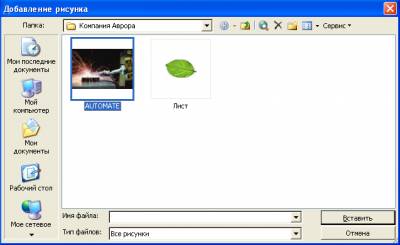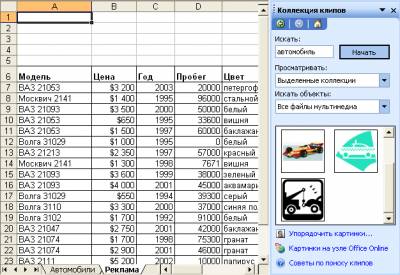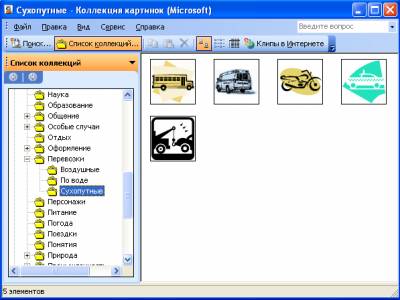| Лекции:
1
|
2
|
3
|
4
|
5
|
6
|
7
|
8
|
9
|
10
|
11
|
12
|
13
|
14
|
15
|
16
|
17
|
18
|
19
|
20
|
21
|
22
|
23
|
24
|
25
|
26
|
27
|
28
|
29
|
30
|
31
|
32
|
33
|
34
|
35
|
36
|
37
|
38
|
Дополнительные материалы: Проектная работа Литература |
||
|
24. Лекция:
Графические возможности Microsoft Excel
|
||
| Страницы: 1 | 2 | 3 | 4 | 5 | » | ||
|
| ||
|
В лекции рассмотрено использование различных графических объектов в Microsoft Excel. Показаны способы вставки рисунков из коллекции Microsoft Office и графических файлов, а также настройки их параметров (размер, положение на листе, параметры изображения и др.). Описаны способы работы с фигурным текстом (объекты WordArt). Показано изменение фона листа с использованием рисунков.
Содержание
Работа с рисункамиВставка рисунковВставка рисунков из графических файловДля вставки рисунка, хранящегося в виде графического файла, следует нажать кнопку Добавить рисунок из файла панели инструментов Рисование или выполнить команду Вставка/Рисунок/Из файла. В окне Добавление рисунка (рис. 24.1) следует перейти в папку, в которой расположен файл рисунка, и дважды щелкнуть мышью по значку (эскизу) файла.
Напрямую или с использованием специальных графических фильтров можно вставлять графические файлы многих распространенных форматов. Специальные графические фильтры не требуется устанавливать для вставки графических файлов следующих форматов:
Однако для вставки файлов других графических форматов необходимо наличие соответствующих графических фильтров. Если для файлов какого-либо графического формата фильтр не установлен, вставить рисунок непосредственно из файла невозможно. В этом случае необходимо установить недостающий фильтр или воспользоваться буфером обмена. Вставка рисунков с использованием буфера обменаЭтот способ вставки рисунков используется в том случае, когда на компьютере не установлен графический фильтр для графического формата файла или требуется вставить не весь рисунок, а только его часть. Для вставки рисунка необходимо запустить соответствующую графическую программу и открыть файл рисунка. Средствами графической программы необходимо выделить рисунок или его фрагмент и копировать в буфер обмена. Затем следует перейти в Microsoft Excel и извлечь рисунок из буфера обмена. Вставка рисунков из коллекции Microsoft OfficeКоллекция картинок содержит рисунки, фотографии, звуки, видео и другие файлы мультимедиа, называемые клипами, которые можно вставлять и использовать в документах Microsoft Office. Для вставки рисунка из коллекции Microsoft Office следует нажать кнопку Добавить картинку панели инструментов Рисование или выполнить команду Вставка/Рисунок/Картинки, после чего в окне Microsoft Excel появится область задач Коллекция клипов. В поле Искать необходимо ввести ключевое слово искомого рисунка, в раскрывающемся списке Просматривать можно выбрать области поиска рисунков, в раскрывающемся списке Искать объекты можно указать тип искомых файлов, после чего следует нажать кнопку Начать. Найденные рисунки будут отображены в области задач (рис. 24.2). Для вставки рисунка достаточно щелкнуть по его изображению в области задач.
Если не найдено ни одного рисунка или найденные рисунки не подходят, можно щелкнуть по ссылке Упорядочить картинки в нижней части области задач Коллекция клипов, после чего будет отображено окно Коллекция картинок (рис. 24.3). Просматривая категории клипов, можно попробовать найти нужный рисунок.
Вставить рисунок на лист можно перетаскиванием эскиза рисунка из окна Коллекция картинок на лист в окно Microsoft Excel. Для вставки найденного рисунка можно также щелкнуть по нему правой кнопкой мыши и выбрать команду контекстного меню Копировать. Затем следует перейти на лист и извлечь рисунок из буфера обмена. |
||
| Дальше » | ||
| Страницы: 1 | 2 | 3 | 4 | 5 | » | ||